Da biste postavili ili promijenili mogućnosti tablice Word programu Outlook, desnom tipkom miša kliknite tablicu i odaberite Svojstva tablice.
Napomena: Ako želite postaviti svojstva za određeni redak, stupac ili ćeliju, prije promjene u dijaloškom okviru Svojstva tablice kliknite taj redak, stupac ili ćeliju.
Sadržaj članka
Svojstva tablice
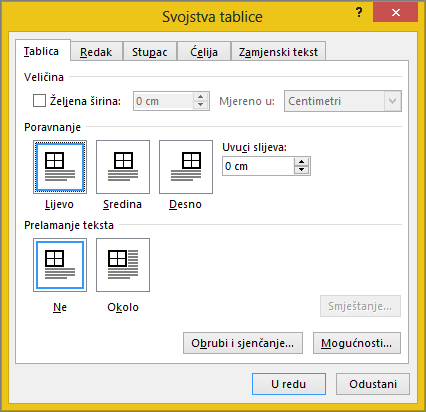
Kliknite karticu Tablica da biste primijenili postavke na cijelu tablicu:
-
U odjeljku Veličina postavite ukupnu širinu tablice tako da odaberete Preferirana širina i odaberete veličinu. U okviru Mjera u odaberite želite li izmjeriti širinu u inčima ili postotak stranice.
-
U odjeljku Poravnanje odaberite želite li tablicu poravnati s lijeve, središnje ili desne strane stranice. Ako odaberete Lijevo, možete odabrati udaljenost uvlake u okviru Uvlaka slijeva .
-
U odjeljku Prelamanjeteksta odaberite Oko ako želite da se obližnji tekst na stranici prelama oko tablice; možete učiniti prelamanje teksta preciznijim tako da kliknete Položaj, a zatim odaberete mogućnosti u dijaloškom okviru Razmjesavanje tablice. Ako ne želite prelamanje teksta, odaberite Ništa.
-
Kliknite Obrubi i sjenčanje da biste promijenili stil obruba, boju crte i širinu crte tablice.
-
Kliknite Mogućnosti da biste postavili dodatna svojstva tablice, uključujući margine gornje i donje ćelije, razmak ćelija i automatsku promjenu veličine sadržaja ćelije.
Svojstva retka
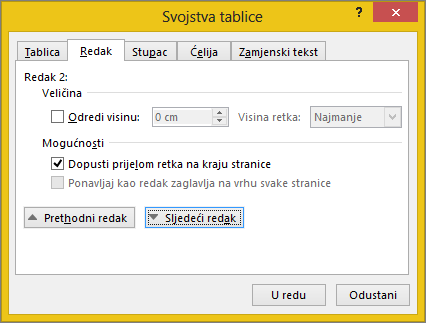
Najprije kliknite redak ili odaberite retke koje želite promijeniti, kliknite desnom tipkom miša, odaberite Svojstva tablice, a zatim kliknite karticu Redak.
-
U odjeljku Veličina postavite visinu retka tako da odaberete Preferirana visina i odaberete veličinu; visinu možete dodatno suziti odabirom mogućnosti u okviru Visina retka .
-
U odjeljku Mogućnosti odaberite mogućnosti za prelamanje redaka preko stranica ili stvaranje redaka zaglavlja.
-
Da biste prikazali trenutno odabrani redak pri vrhu kartice i kretali se po recima bez napuštanja dijaloškog okvira Svojstva tablice, kliknite Prethodni redak ili Sljedeći redak.
Svojstva stupca
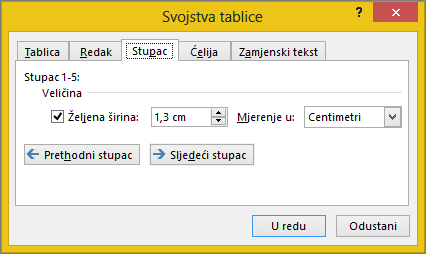
Najprije kliknite u stupac ili odaberite stupce koje želite promijeniti, kliknite desnom tipkom miša, odaberite Svojstva tablice, a zatim kliknite karticu Stupac .
-
U odjeljku Veličina postavite širinu stupca tako da odaberete Preferirana širina i odaberete veličinu. U okviru Mjera u odaberite želite li izmjeriti širinu u inčima ili postotku.
-
Da biste prikazali trenutno odabrani stupac ili stupce pri vrhu kartice i kretali se po stupcima bez napuštanja dijaloškog okvira Svojstva tablice, kliknite Prethodni stupac ili Sljedeći stupac.
Svojstva ćelije
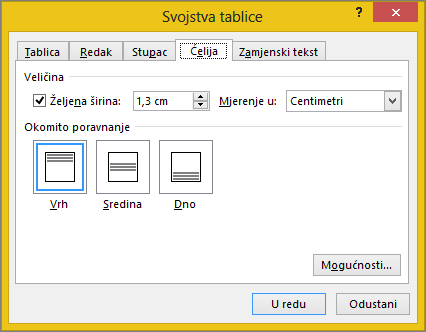
Najprije kliknite ćeliju koju želite promijeniti, kliknite desnom tipkom miša, odaberite Svojstva tablice, a zatim kliknite karticu Ćelija .
-
U odjeljku Veličina postavite širinu ćelije tako da odaberete Preferirana širina i odaberete veličinu. U okviru Mjera u odaberite želite li izmjeriti širinu u inčima ili postotku.
-
U odjeljku Okomito poravnanje odaberite mogućnost poravnanja za sadržaj ćelije – Vrh (zadano poravnanje), Sredina ili Dno.
-
Kliknite Mogućnosti da biste postavili dodatna svojstva ćelije, uključujući margine gornje i donje ćelije te mogućnosti prelamanja teksta i prilagodbe.
Zamjenski tekst
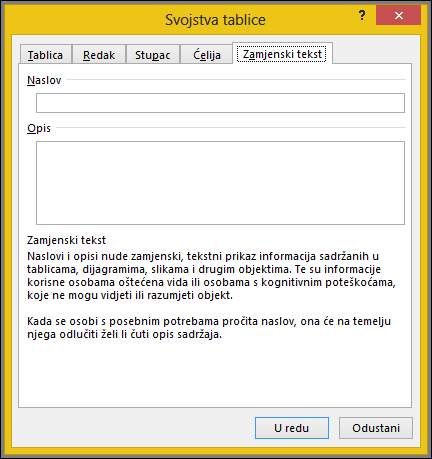
Možete stvoriti zamjenski tekst (zamjenski tekst) za tablicu da biste osobama s čitačima zaslona olakšali razumijevanje sadržaja tablice.
-
U okvir Opis unesite objašnjenje tablice.
-
U okvir Naslov unesite kratak sažetak tablice.
Napomena: Ako nemate složenu tablicu, tekst ćete obično htjeti unijeti samo u okvir Opis. Ako imate složen sadržaj koji želite opisati, ispunjavanje polja Naslov korisno je tako da čitanje cijelog opisa nije potrebno ako to ne želite.










